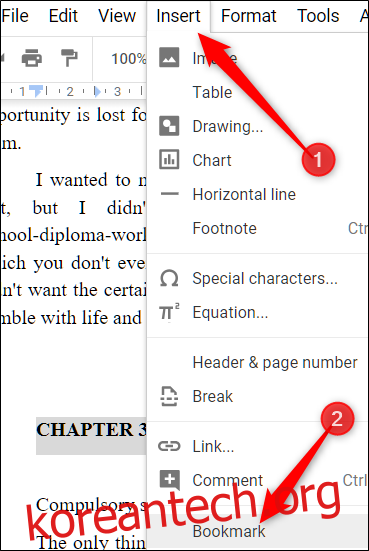문서가 꽤 길어질 수 있습니다. 북마크를 사용하면 Google 문서도구 파일 내의 특정 위치에 링크할 수 있으므로 특정 섹션으로 쉽게 돌아갈 수 있습니다. Google 문서에서 특정 위치를 북마크하는 방법은 다음과 같습니다.
Google 문서 파일에서 특정 위치를 북마크하는 방법
파일에 책갈피를 삽입하는 것은 문서의 한 지점으로 직접 이동하는 링크를 만드는 것과 같습니다. 책갈피는 컴퓨터에서 문서를 볼 때만 표시되며 인쇄하면 표시되지 않습니다.
Google 문서 파일의 특정 위치에 북마크를 만들려면 원하는 위치를 강조 표시(또는 삽입 포인터를 위치)합니다. “삽입” 메뉴를 연 다음 “책갈피” 명령을 클릭합니다.
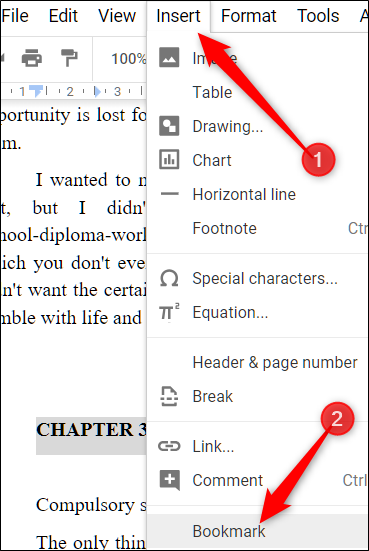
파란색 책갈피 리본이 단어 옆에 표시되어야 합니다. 클릭하면 “링크”와 “제거”의 두 가지 옵션이 표시됩니다.
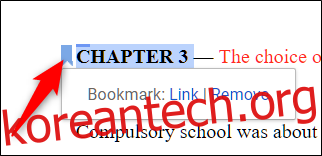
“링크”를 마우스 오른쪽 버튼으로 클릭하고 “링크 주소 복사”를 선택하여 링크를 클립보드에 복사합니다.
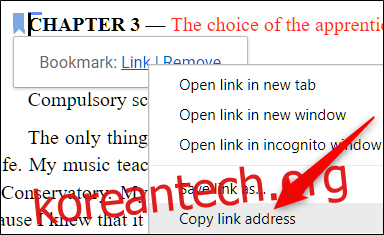
이 링크를 사용하면 일반적으로 URL로 수행하는 모든 작업을 수행할 수 있습니다. 다른 사람에게 보내기, 즐겨찾기에 추가, 다른 페이지나 문서에 삽입, 심지어 목차를 만드는 데 사용할 수도 있습니다. URL을 사용하면 문서의 정확한 부분으로 연결됩니다.
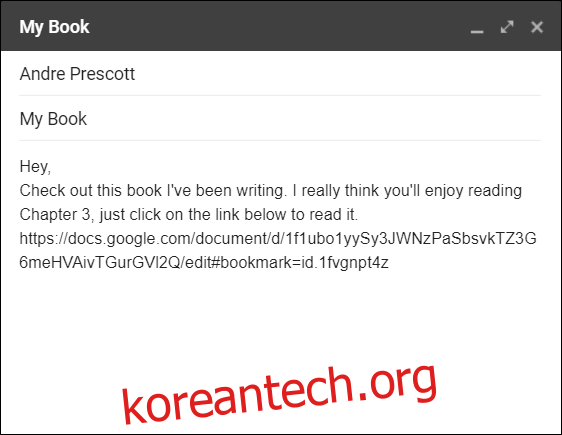
문서에서 책갈피 링크를 더 이상 원하지 않으면 파란색 리본을 클릭한 다음 “제거”를 클릭하여 링크를 삭제합니다.
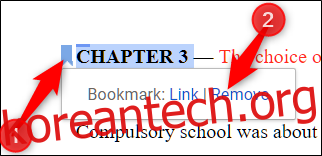
둘 이상의 책갈피를 추가하려면 위의 단계를 반복하여 문서의 다른 부분에 대한 링크를 생성하십시오.
보너스: Google 프레젠테이션에서 특정 슬라이드를 북마크에 추가할 수도 있습니다. 특정 슬라이드를 클릭한 다음 주소 표시줄에서 URL을 복사합니다. 각 슬라이드에는 고유한 URL이 있습니다.
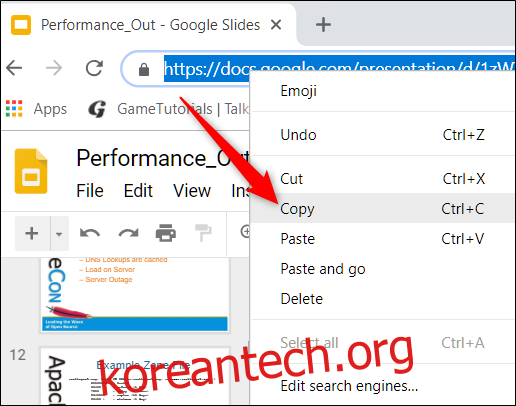
책갈피를 추가하면 큰 파일을 탐색하고 문서의 특정 섹션으로 연결하는 간단한 방법입니다. 이것은 매번 처음부터 시작하여 전체를 스크롤해야 하는 것보다 훨씬 관리하기 쉽습니다.